关于line-height与vertical-align这两个属性,相信很多人都知道这两个属性的用法,但往往很多时候并不能达到我们想要的效果,看了很多网上的教程,写的都不是很明白,今天就把我的研究成果分享给大家吧,如有觉得不对的地方,请留言帮助我一起改进。
首先我们来看下官方给出的line-height属性的解释:line-height属性会影响行框的布局。在应用到一个块级元素时,它定义了该元素中基线之间的最小距离而不是最大距离。line-height 与 font-size 的计算值之差(在 CSS 中成为“行间距”)分为两半,分别加到一个文本行内容的顶部和底部。可以包含这些内容的最小框就是行框。
<!DOCTYPE html> <html lang="en"> <head> <meta charset="UTF-8"> <title>Document</title> </head> <body style="margin: 0"> <p style="background: black;line-height: 100px;"> <span style="background: red;font-size: 40px">English</span> </p> </body> </html>
根据官方的解释,p的的高度应该为100px,然而在浏览器debug模式下的高度确实108px,而且上下的半行距并不一样
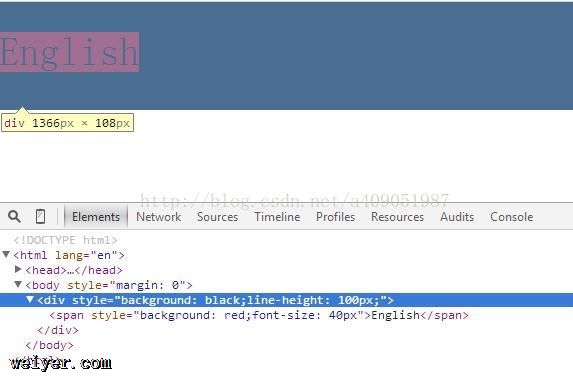
这到底是为什么呢?这个问题曾困
关于line-height与vertical-align这两个属性,相信很多人都知道这两个属性的用法,但往往很多时候并不能达到我们想要的效果,看了很多网上的教程,写的都不是很明白,今天就把我的研究成果分享给大家吧,如有觉得不对的地方,请留言帮助我一起改进。
首先我们来看下官方给出的line-height属性的解释:line-height属性会影响行框的布局。在应用到一个块级元素时,它定义了该元素中基线之间的最小距离而不是最大距离。line-height 与 font-size 的计算值之差(在 CSS 中成为“行间距”)分为两半,分别加到一个文本行内容的顶部和底部。可以包含这些内容的最小框就是行框。
根据官方的解释,p的的高度应该为100px,然而在浏览器debug模式下的高度确实108px,而且上下的半行距并不一样
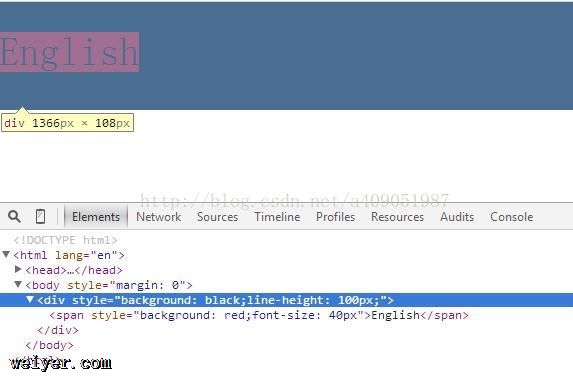
这到底是为什么呢?这个问题曾困扰我很长时间,最后查了多方资料,才知道原来在HTML5文档声明下,块状元素内部的内联元素的行为表现,就好像块状元素内部还有一个(更有可能两个-前后)看不见摸不着没有宽度没有实体的空白节点,这个假想又似乎存在的空白节点,我们可以称之为“幽灵空白节点”。这个幽灵空白节点有默认的字体大小和行高,所以上面的例子其实是这样的:

左边框为span行内框(行内框即内联元素形成的框,包括了内联元素因为line-height形成的上下间距),右边框为幽灵空白节点的行内框,它们两的高度都是100px(父元素指定了line-height:100px),因为一行内的所有内联元素都要相对父元素的基线(本行内行高最大的第一个内联元素的基线)对齐,而空白幽灵节点的默认字体小于40px,因此空白幽灵节点行内框向下移动了一点。
如果我们同时指定父元素字体的大小:
此时结果和我们预期的一样:
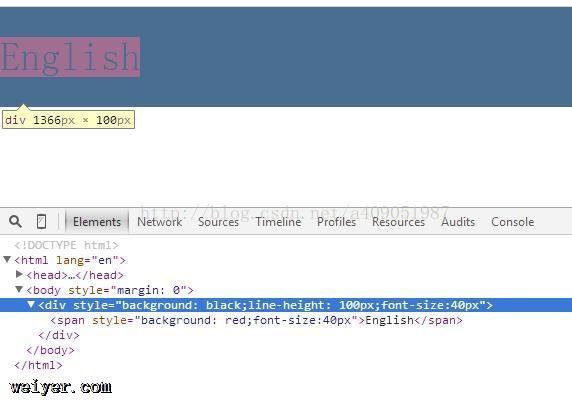
我们可以看到此时p的高度和指定的行高是一样的,之所以会这样,是因为我们给父元素加上font-size的时候就给幽灵空白节点指定了字体大小,只要让其字体大小和以及行高都和内联元素(该例中也就是span元素)一样,那么它们的行内框的顶部以及基线都会在同一条水平线上,也就不会上移或者下移了。(ps:家里好冷,我的双手已经快僵了)
好了,发了下牢骚,现在我们来浓重介绍下line-height的好基友(ps:怎么突然想起了全酱,好尴尬),也就是vertical-align,之所以叫它们是好基友,是因为vertical的表现基本依赖于line-height。
同样,我们先来看一下官方给出的vertial-algin的解释:vertial-algin属性定义行内元素的基线相对于该元素所在行的基线的垂直对齐。允许指定负长度值和百分比值。这会使元素降低而不是升高。在表单元格中,这个属性会设置单元格框中的单元格内容的对齐方式。
| 值 | 描述 |
|---|---|
| baseline | 默认。元素放置在父元素的基线上。 |
| sub | 垂直对齐文本的下标。 |
| super | 垂直对齐文本的上标 |
| top | 把元素的顶端与行中最高元素的顶端对齐 |
| text-top | 把元素的顶端与父元素字体的顶端对齐 |
| middle | 把此元素放置在父元素的中部。 |
| bottom | 把元素的顶端与行中最低的元素的顶端对齐。 |
| text-bottom | 把元素的底端与父元素字体的底端对齐。 |
| length | |
| % | 使用 "line-height" 属性的百分比值来排列此元素。允许使用负值。 |
| inherit | 规定应该从父元素继承 vertical-align 属性的值。 |
根据官方的解释我们来看一个例子:
<!DOCTYPE html>
<html lang="en">
<head>
<meta charset="UTF-8">
<title>Document</title>
</head>
<body style="margin: 0">
<p style="background: black;">
<span style="background: red;font-size:60px;line-height: 60px">English</span>
<span style="background: blue;font-size:20px;line-height: 60px;vertical-align: bottom">English</span>
</p>
</body>
</html>
大多数情况下,我们期待的是两个English的底部应该对其,然而结果确实这样的:

两个English的底部并没有对其,但细心的同学可能会发现,两个内联元素是上下垂直对齐的,为什么会产生这种情况呢,我们的代码明明是指定vertical-align:bottom,别急,我们慢慢来分析。
首先,它们的行高是一样的,都是60px,咦,好像有点感觉了,给内联元素添加vertical-align样式,其基准是不是以该元素的行高(也即该元素的行内框)来算呢,没错,你猜对了,给第二个内联元素添加vertical-align:bottom后,它们的行内框的底部在同一条水平线上,因为他们的行高都是60px,此时他们的顶部也在同一条水平线上,因为第二个元素的上下间距是一样的,此时就产生了两个元素上下垂直居中的效果,虽然我们指定的vertical-align:bottom。
如果代码是这样:
<!DOCTYPE html>
<html lang="en">
<head>
<meta charset="UTF-8">
<title>Document</title>
</head>
<body style="margin: 0">
<p style="background: black;">
<span style="background: red;font-size:60px;line-height: 60px">English</span>
<span style="background: blue;font-size:20px;line-height: 20px;vertical-align: bottom">English</span>
</p>
</body>
</html>
结果就和我们预期的一样了:

这里因为第二个元素的行高为20px,和其字体的大小一样,所以其字体内容的底部刚好就是其行内框的底部,也就得到了我们想要的结果了。
好了,解决了这个问题,我们再来看一个例子:
<!DOCTYPE html>
<html lang="en">
<head>
<meta charset="UTF-8">
<title>Document</title>
</head>
<body style="margin: 0">
<p style="background: black;">
<span style="background: red;font-size:60px;line-height: 100px">English我</span>
<span style="background: blue;font-size:20px;line-height: 20px;vertical-align: text-bottom">English</span>
</p>
</body>
</html>
按照官方表面的解释,我们期待的应该是蓝色English行内框的底部应该和红色红内框内容的底部对齐,然而结果是这样的:

我们可以明显的看到蓝色English并没有和红色English的内容的底部对齐,读到这里,可能很多同学都在想,就一个属性,咋就这么多坑呢,呵呵,其实不是坑多,而是我们没有仔细的理解css官方的释义:
| text-bottom | 把元素的底端与父元素字体的底端对齐。 |
如果我们给父元素加上行高和字体大小:
<!DOCTYPE html>
<html lang="en">
<head>
<meta charset="UTF-8">
<title>Document</title>
</head>
<body style="margin: 0">
<p style="background: black;font-size:60px;line-height: 100px">
<span style="background: red;font-size:60px;line-height: 100px">English我</span>
<span style="background: blue;font-size:20px;line-height: 20px;vertical-align: text-bottom">English</span>
</p>
</body>
</html>

此时的结果就和我们预期的一样了,之所以会这样,是因为幽灵空白节点的行高和字体大小与红色English的行高和字体大小一模一样。
属性值top和text-top,它们刚好和bottom以及text-bottom相反,我就不赘述了,关于属性值middle、sub、supper,我们下次再说,不知不觉以及零点了,该睡觉了,真累
扰我很长时间,最后查了多方资料,才知道原来在HTML5文档声明下,块状元素内部的内联元素的行为表现,就好像块状元素内部还有一个(更有可能两个-前后)看不见摸不着没有宽度没有实体的空白节点,这个假想又似乎存在的空白节点,我们可以称之为“幽灵空白节点”。这个幽灵空白节点有默认的字体大小和行高,所以上面的例子其实是这样的:

左边框为span行内框(行内框即内联元素形成的框,包括了内联元素因为line-height形成的上下间距),右边框为幽灵空白节点的行内框,它们两的高度都是100px(父元素指定了line-height:100px),因为一行内的所有内联元素都要相对父元素的基线(本行内行高最大的第一个内联元素的基线)对齐,而空白幽灵节点的默认字体小于40px,因此空白幽灵节点行内框向下移动了一点。
如果我们同时指定父元素字体的大小:
<!DOCTYPE html>
<html lang="en">
<head>
<meta charset="UTF-8">
<title>Document</title>
</head>
<body style="margin: 0">
<p style="background: black;line-height: 100px;font-size:40px">
<span style="background: red;font-size:40px">English</span>
</p>
</body>
</html>
此时结果和我们预期的一样:
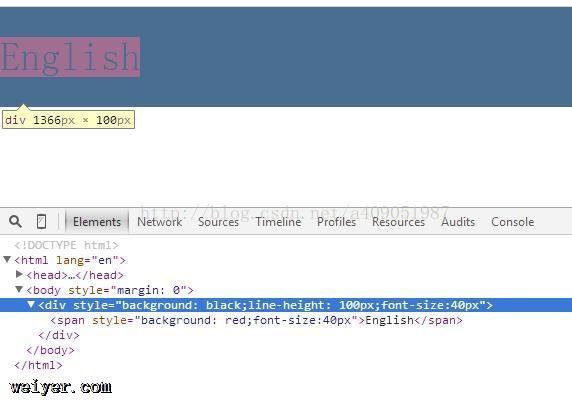
我们可以看到此时p的高度和指定的行高是一样的,之所以会这样,是因为我们给父元素加上font-size的时候就给幽灵空白节点指定了字体大小,只要让其字体大小和以及行高都和内联元素(该例中也就是span元素)一样,那么它们的行内框的顶部以及基线都会在同一条水平线上,也就不会上移或者下移了。(ps:家里好冷,我的双手已经快僵了)
好了,发了下牢骚,现在我们来浓重介绍下line-height的好基友(ps:怎么突然想起了全酱,好尴尬),也就是vertical-align,之所以叫它们是好基友,是因为vertical的表现基本依赖于line-height。
同样,我们先来看一下官方给出的vertial-algin的解释:vertial-algin属性定义行内元素的基线相对于该元素所在行的基线的垂直对齐。允许指定负长度值和百分比值。这会使元素降低而不是升高。在表单元格中,这个属性会设置单元格框中的单元格内容的对齐方式。
| 值 | 描述 |
|---|---|
| baseline | 默认。元素放置在父元素的基线上。 |
| sub | 垂直对齐文本的下标。 |
| super | 垂直对齐文本的上标 |
| top | 把元素的顶端与行中最高元素的顶端对齐 |
| text-top | 把元素的顶端与父元素字体的顶端对齐 |
| middle | 把此元素放置在父元素的中部。 |
| bottom | 把元素的顶端与行中最低的元素的顶端对齐。 |
| text-bottom | 把元素的底端与父元素字体的底端对齐。 |
| length | |
| % | 使用 "line-height" 属性的百分比值来排列此元素。允许使用负值。 |
| inherit | 规定应该从父元素继承 vertical-align 属性的值。 |
根据官方的解释我们来看一个例子:
大多数情况下,我们期待的是两个English的底部应该对其,然而结果确实这样的:

两个English的底部并没有对其,但细心的同学可能会发现,两个内联元素是上下垂直对齐的,为什么会产生这种情况呢,我们的代码明明是指定vertical-align:bottom,别急,我们慢慢来分析。
首先,它们的行高是一样的,都是60px,咦,好像有点感觉了,给内联元素添加vertical-align样式,其基准是不是以该元素的行高(也即该元素的行内框)来算呢,没错,你猜对了,给第二个内联元素添加vertical-align:bottom后,它们的行内框的底部在同一条水平线上,因为他们的行高都是60px,此时他们的顶部也在同一条水平线上,因为第二个元素的上下间距是一样的,此时就产生了两个元素上下垂直居中的效果,虽然我们指定的vertical-align:bottom。
如果代码是这样:
结果就和我们预期的一样了:

这里因为第二个元素的行高为20px,和其字体的大小一样,所以其字体内容的底部刚好就是其行内框的底部,也就得到了我们想要的结果了。
好了,解决了这个问题,我们再来看一个例子:
按照官方表面的解释,我们期待的应该是蓝色English行内框的底部应该和红色红内框内容的底部对齐,然而结果是这样的:

我们可以明显的看到蓝色English并没有和红色English的内容的底部对齐,读到这里,可能很多同学都在想,就一个属性,咋就这么多坑呢,呵呵,其实不是坑多,而是我们没有仔细的理解css官方的释义:
| text-bottom | 把元素的底端与父元素字体的底端对齐。 |
如果我们给父元素加上行高和字体大小:

此时的结果就和我们预期的一样了,之所以会这样,是因为幽灵空白节点的行高和字体大小与红色English的行高和字体大小一模一样。
属性值top和text-top,它们刚好和bottom以及text-bottom相反,我就不赘述了,关于属性值middle、sub、supper,我们下次再说,不知不觉以及零点了,该睡觉了,真累
































